
아이폰 마니아도 잊었던 사진 촬영 전 아이폰 설정
음식 사진을 찍을 때 DSLR 카메라와 아이폰 11을 주로 사용합니다.
어느 날인가 사진을 블로그에 포스팅하기 위하여 아이폰 앨범에 들어가 보면 상당수의 사진들이 돌아가 있습니다. 제가 의도한 방향으로 사진이 저장되어 있지 않아 매번 사진을 회전시키는 번거로움이 발생합니다.
갑자기 왜 이런일이 발생할까 생각을 했더니 사진 찍는 것에 마음이 급해 중요한 기능 하나를 확인을 하지 않았습니다.
아이폰 이용하여 사진 촬영전 가장 중요한 설정 하나 지금부터 확인하겠습니다.

핸드폰 화면 회전을 통해서 본 화면을 캡처 한 사진입니다.
누가 봐도 큰 글씨에 내용 확인이 편안한것은 아래 좌측 붉은색 박스일 것입니다. 반면에 우측 푸른색 박스는 한눈에 많은 내용을 확인할 수 있는 장점이 있죠.

위 내용이 이해가 되지 않는다면 아래 아이폰을 촬영한 사진을 보면 더욱 이해가 되기 쉬울것 같습니다.
개인의 취향에 따라 화면을 고정 할수도 또는 화면 각도에 따라 화면 전환이 가능하도록 화면 잠금 상태를 풀 수도 있습니다.
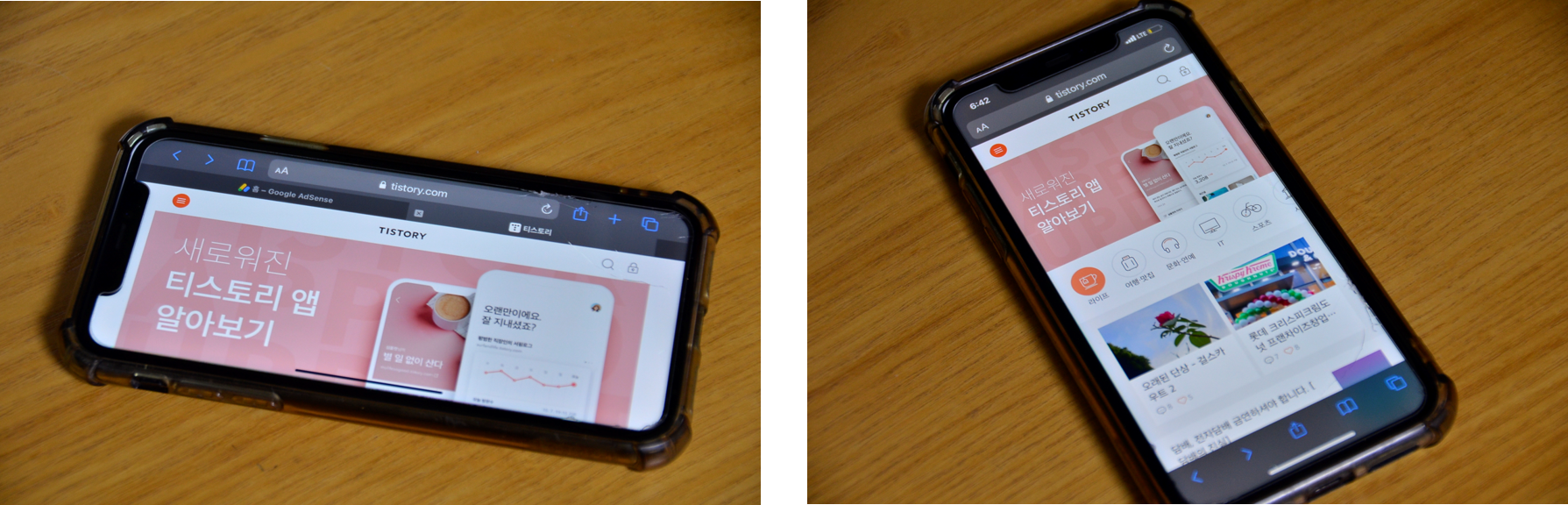

1. 아이폰 잠금 화면에서 아래 좌측 사진과 같이 화면 우측상단을 터치해서 아래로 내립니다.
2. 아이폰 화면 설정 화면으로 아래 우측 사진과 같이 화면 전환됩니다.
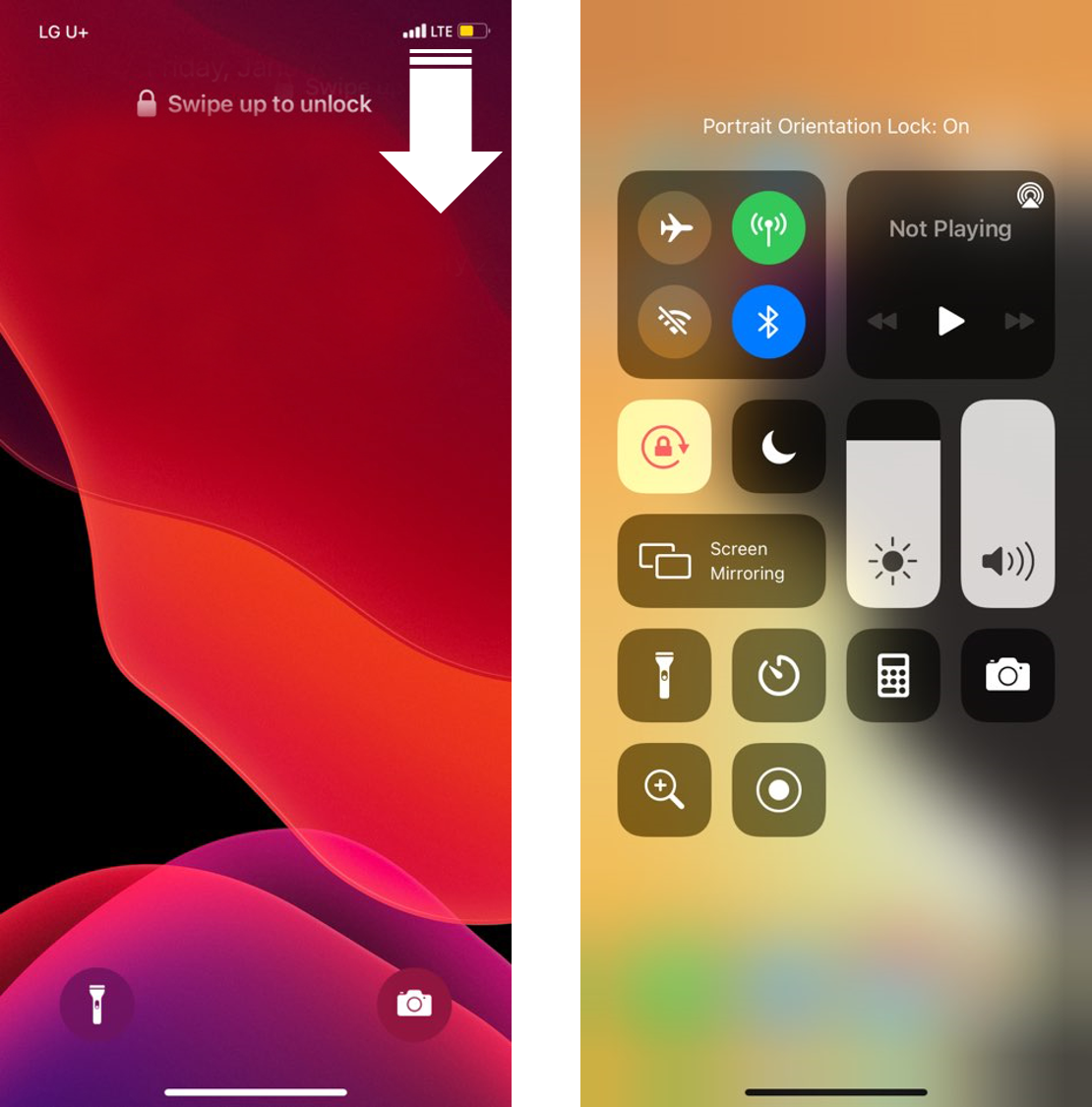
3. 평소 세로화면 설정을 좋아하기에 아래 좌측 사진과 같이 화면이 세로로 고정되어 있는 것을 확인할 수 있습니다. 화면을 가로 세로 핸드폰 각도에 맞게 자동 회전을 하기 위해서는 화면의 자물통 모양의 화면을 터치합니다.
4. 아래 우측 사진을 보면 세로 화면 설정 잠금 상태가 해제된 것을 확인할 수 있습니다.


사진 촬영 전 화면 잠김 상태 여부를 확인합니다. 그래야 지만 사진 촬영 후 저장된 사진이 의도한 대로 저장이 가능합니다.
아래 좌우측 사진의 붉은색 박스를 보면 1 × 단위가 그리고 과자봉지 위치가 바뀐 것을 확인할 수 있습니다.
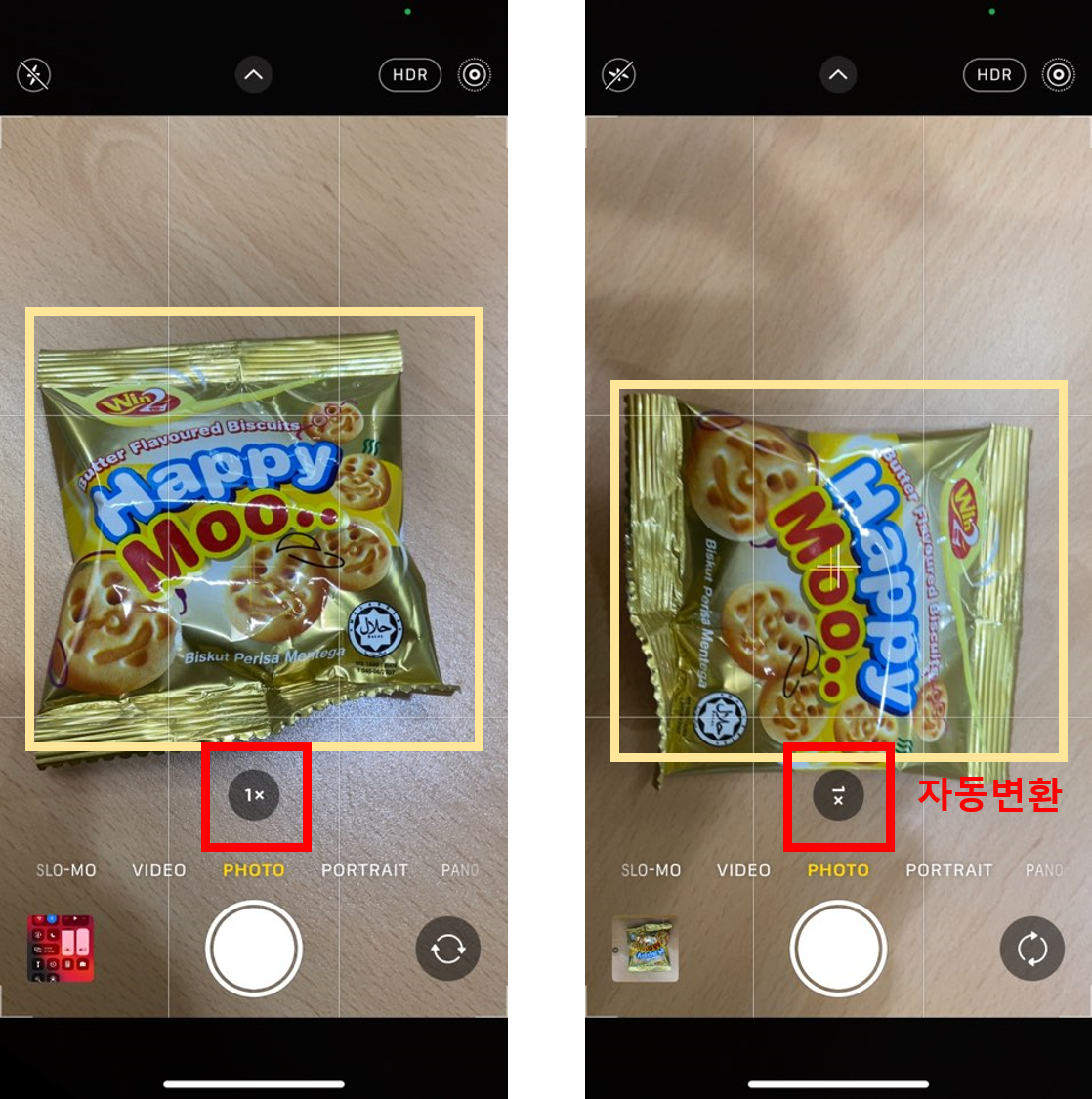
카메라 화면이 바뀌지 않는다면?
위의 첫 번째 설명과 같이 카메라 촬영 모드에서도 화면 상단 우측에서 아래 좌측 사진과 같이 화살표 방향으로 내려주면 카메라 화면 회전 설정으로 넘어갑니다.
아래 우측 사진과 같이 화면 고정이 해제된 것을 확인 할 수 있습니다. 혹시 잠금 설정이 되어 있다면 자물통 화면을 눌러 아래 우측과 같이 해제하면 됩니다.
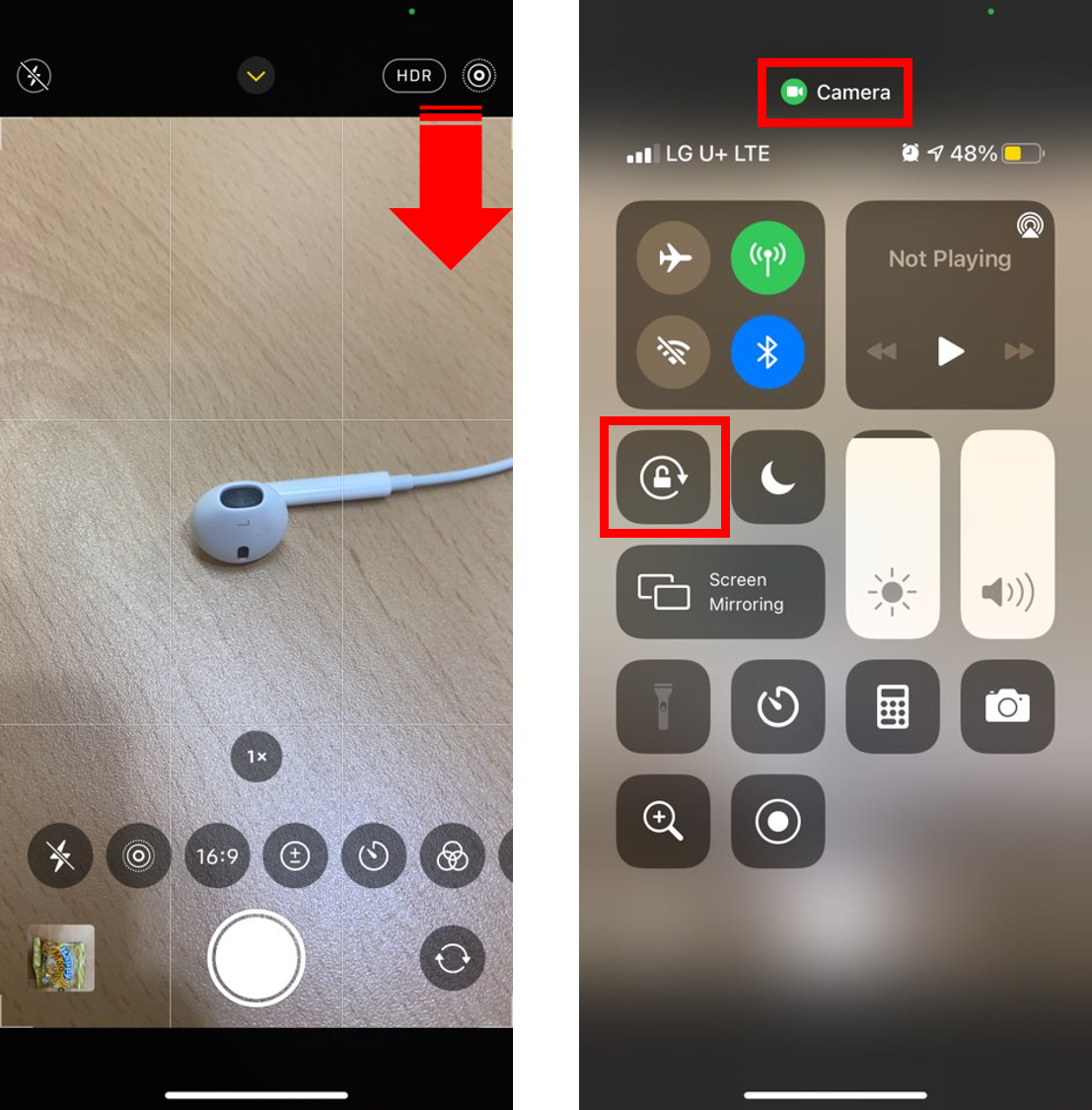
나름 아이폰을 오랫동안 사용해 왔고 기능을 잘 안다고 자신했었는데, 막상 저장된 사진을 보고 화면이 왜 돌아가 있는지 이유를 알아내는데 적지 않은 시간이 걸렸습니다.
아주 간단한 설정으로 아이폰으로 사진 촬영직적에 설정 변환이나 확인만 한다면 나중에 아주 편안한 블로그 포스팅을 할 수 있습니다. 또 같은 방법으로 아이폰으로 인터넷 웹 서핑시에도 화면 회전 설정을 할수 있으니 슬기로운 핸드폰 활용을 하시길 바랍니다.
'Sharing Experience - 경험공유 > Information Technology - 테크놀로지 정보' 카테고리의 다른 글
| 블로거라면 사용필수 컴퓨터 화면 녹화 프로그램 XBox Game Bar (22) | 2021.02.11 |
|---|---|
| MS 워드 A5 문서 A4 용지에 두페이지로 인쇄하기 (24) | 2021.02.08 |
| 아이폰 핸드폰 설정 변경으로 블루라이트 차단 - 나의 눈을 지켜 주세요! (15) | 2021.01.07 |
| 휴가시 잊지말아야 할일 - 지메일 부재중 자동응답 이메일 설정방법 (23) | 2020.12.23 |
| 인스타그램 좋아요 확인 - 좋아요 게시물 한눈에 보기 (28) | 2020.12.08 |




댓글